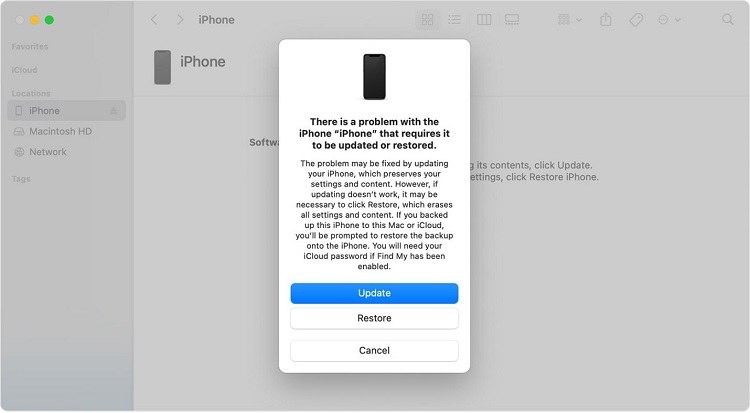[Tutorial práctico] ¿iPhone 15 atascado en modo SOS? Aquí hay 9 correcciones
por José Manuel Actualizado el 2024-03-28 / Actualizado para iPhone 15
¿Tu iPhone 15 está atascado en modo SOS? Puede ser una situación frustrante, especialmente cuando tienes que hacer algunas llamadas importantes. ¡Pero no te preocupes! Te tenemos cubierto. En esta guía, te guiaremos a través de las razones por las cuales tu iPhone 15 se queda atascado en modo SOS y te proporcionaremos 9 soluciones prácticas para resolver este problema. ¡Vamos a sumergirnos y poner tu iPhone 15 de vuelta en marcha!
- Parte 1: ¿Por qué está mi iPhone 15 en modo SOS?
- Parte 2: Cómo desactivar el modo SOS en iPhone 15
- Parte 3: Cómo solucionar el iPhone 15 atascado en modo SOS [Top 9 métodos]
- Parte 4: Reparación del sistema iOS para solucionar el iPhone 15 atascado en modo SOS [100% seguro]
Parte 1: ¿Por qué está mi iPhone 15 en modo SOS?
Encontrar tu iPhone 15 inesperadamente atascado en modo SOS puede ser una experiencia frustrante. Para abordar este problema de manera efectiva, es esencial entender primero las causas subyacentes que activan el modo SOS.
Comprender estas razones te ayudará a identificar la causa específica detrás de que tu iPhone 15 esté en modo SOS, lo que te permitirá elegir la solución más apropiada para abordar el problema de manera efectiva.
- Cobertura de Red Deficiente: Si tu iPhone está en un área con señal celular débil o nula, puede cambiar automáticamente al modo SOS para intentar conectarse a los servicios de emergencia.
- Activación Accidental: El botón lateral del iPhone 15 puede ser presionado varias veces, activando la función de SOS de emergencia.
- Fallas de Software: A veces, errores o fallas de software dentro del sistema iOS pueden hacer que el iPhone 15 entre inesperadamente en modo SOS.
- Daño Físico: En algunos casos, daños físicos al dispositivo pueden hacer que tu iPhone 15 se quede atascado en modo SOS. Esto podría ser debido a impactos físicos, daños por agua u otros factores que afecten al hardware.
- Mala Función de la Tarjeta SIM: Una tarjeta SIM defectuosa o dañada también puede llevar a la activación del modo SOS. Si tu tarjeta SIM no está insertada correctamente o tiene defectos físicos, puede interrumpir la comunicación entre tu teléfono y la red celular, lo que provoca la activación del modo SOS como precaución de seguridad.
- Intentos de Jailbreak Fallidos: Jailbreak en tu iPhone puede proporcionar una mayor personalización, pero también puede introducir inestabilidad y problemas potenciales. Si tu intento de jailbreak falla o encuentra errores, podría llevar a la activación del modo SOS.
Parte 2: Cómo desactivar el modo SOS en iPhone 15
Aquí tienes los pasos simples que puedes seguir para desactivar la función de SOS en tu iPhone 15.
Método 1: Cancelar la Llamada de SOS:
Si el modo SOS ha sido activado y la cuenta regresiva está en progreso, puedes cancelar la llamada presionando el botón "Cancelar" en la pantalla. Esto terminará efectivamente el proceso de SOS y te devolverá a la pantalla principal.
Método 2: Desactivar SOS desde Configuración:
- Abre la aplicación "Configuración" en tu iPhone 15.
- Desplázate hacia abajo y toca "SOS de emergencia".
- Desactiva las opciones "Llamar con el botón lateral" y "Llamada automática". Esto evitará que se active el modo SOS accidentalmente en el futuro.
Parte 3: Cómo solucionar el iPhone 15 atascado en modo SOS [Top 9 métodos]
¿Todavía tienes tu iPhone 15 atascado en modo SOS? Aquí tienes 9 formas de solucionar este problema.
- Forma 1: Verificar la Conexión a Internet
- Forma 2: Reiniciar o Forzar el Reinicio del iPhone
- Forma 3: P oner el iPhone en Modo de Recuperación
- Forma 4: Poner el iPhone en Modo DFU
- Forma 5: Restablecer Configuración de Red
- Forma 6: Actualizar el Sistema iOS
- Forma 7: Restablecer Todas las Configuraciones
- Forma 8: Restaurar la Copia de Seguridad del iPhone a través de iTunes
- Forma 9: Contactar a Tu Operador
Forma 1: Verificar la Conexión a Internet
Cuando tu iPhone 15 está atascado en modo SOS, el primer paso es verificar tu conexión a Internet. Ya sea que estés utilizando Wi-Fi o datos celulares, asegúrate de que tu conexión sea estable y esté activa.
Además, activar y desactivar el modo Avión a veces puede ayudar a restablecer una conexión estable.
Forma 2: Reiniciar o Forzar el Reinicio del iPhone
Intenta realizar un reinicio o un reinicio forzado y ve si eso ayuda a resolver el problema de tu iPhone 15 atascado en modo SOS.
Reiniciar tu iPhone 15:
- Mantén presionado el botón lateral hasta que aparezca el deslizador "Deslizar para apagar".
- Arrastra el deslizador hacia la derecha para apagar tu iPhone.
- Espera 30 segundos.
- Vuelve a presionar y mantener presionado el botón lateral hasta que aparezca el logotipo de Apple.
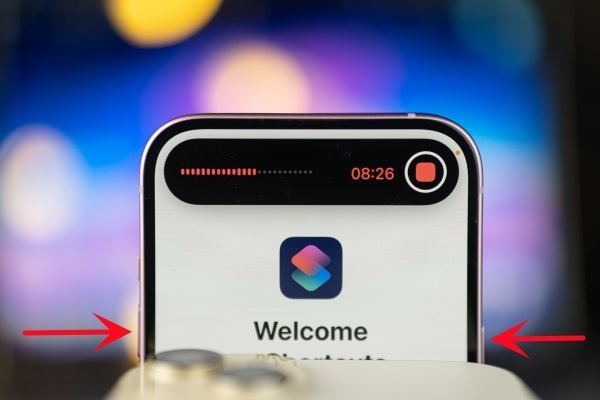
Reinicio Forzado de tu iPhone 15:
- Pulsa y suelta rápidamente los botones de Volumen Arriba y Abajo uno por uno.
- Mantén presionado el botón lateral hasta que la pantalla se ponga negra y aparezca el logotipo de Apple.
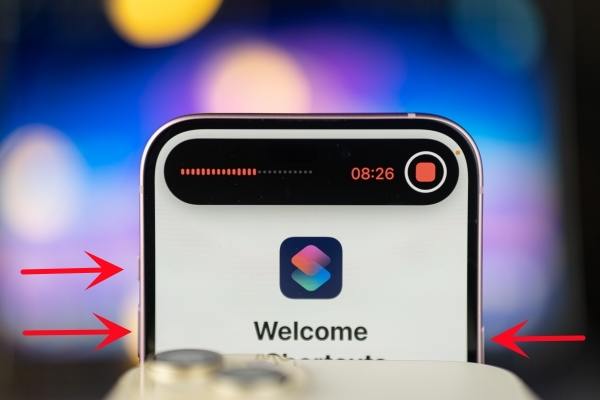
Forma 3: Poner el iPhone en Modo de Recuperación
Así es cómo puedes poner tu iPhone 15 en Modo de Recuperación con un solo clic - Tenorshare ReiBoot:
-
Después de descargar e instalar Tenorshare Reiboot, ábrelo y conecta tu iPhone a la computadora. Una vez que tu iPhone 15 sea reconocido por el programa Tenorshare ReiBoot, haz clic en el botón Entrar bajo la sección de Modo de Recuperación.

-
En menos de 1 minuto, tu iPhone se iniciará en modo de recuperación. Podrás ver el logo de modo de recuperación en la pantalla del iPhone.

-
Una vez que tu iPhone esté en modo de recuperación, ve a iTunes y debería mostrar el mensaje solicitando actualizar o restaurar tu iPhone.

-
Selecciona la opción Restaurar y elige el archivo de respaldo para el proceso de restauración.
-
Una vez completado el proceso de restauración, tu iPhone se iniciará normalmente.
Forma 4: Poner el iPhone en Modo DFU
Para entrar en modo DFU usando ReiBoot, descarga e instala Tenorshare ReiBoot en tu computadora. Conecta tu iPhone 15 a tu computadora usando un cable USB. Abre Tenorshare ReiBoot y haz clic en el botón "Entrar en Modo de Recuperación". ReiBoot entrará automáticamente tu iPhone 15 en modo de recuperación. ¡Eso es todo!
Forma 5: Restablecer Configuración de Red
Para restablecer la configuración de red en tu iPhone 15, ve a Configuración > General > Transferir o Restablecer iPhone > Restablecer > Restablecer Configuración de Red. Esto puede ayudar a resolver problemas de conectividad que pueden estar causando el problema del modo SOS. Ten en cuenta que esta acción restablecerá las redes Wi-Fi y las contraseñas, las configuraciones celulares y las configuraciones de VPN a sus valores predeterminados.

Forma 6: Actualizar el Sistema iOS
Actualizar a la última versión de iOS puede resolver problemas relacionados con el software que pueden estar contribuyendo al problema del modo SOS. Para actualizar el sistema iOS en tu iPhone 15 a la versión 17.2 o posterior, ve a Configuración > General > Actualización de Software. Si hay una actualización disponible, sigue las instrucciones en pantalla para descargar e instalarla.
Forma 7: Restablecer Todas las Configuraciones
Restablecer todas las configuraciones restaurará tu iPhone a sus valores predeterminados de fábrica, eliminando cualquier personalización o preferencia que hayas realizado. Esto puede resolver potencialmente problemas relacionados con el software que podrían estar causando que el modo SOS persista.
Para restablecer todas las configuraciones en tu iPhone 15, navega a Configuración > General > Restablecer > Restablecer Todas las Configuraciones. Esta acción restablecerá todas las configuraciones a sus valores predeterminados, lo que potencialmente resolverá cualquier problema de configuración que pueda estar causando el problema del modo SOS. Ten en cuenta que esto no eliminará tus datos, pero restablecerá configuraciones como la pantalla, la red y las configuraciones del teclado.

Forma 8: Restaurar la Copia de Seguridad del iPhone a través de iTunes
Restaurar tu iPhone desde una copia de seguridad anterior puede resolver potencialmente cualquier problema de software que pueda estar causando que el modo SOS persista. Esto reemplazará todos los datos actuales en tu iPhone con los datos de la copia de seguridad seleccionada.
Ten en cuenta que restaurar desde una copia de seguridad borrará todos los datos que se hayan agregado a tu iPhone desde que se creó la copia de seguridad.
Para restaurar tu iPhone 15 desde una copia de seguridad a través de iTunes, sigue estos pasos:
- Conecta tu iPhone a la computadora y abre iTunes.
- Selecciona tu dispositivo cuando aparezca en iTunes.
- Haz clic en la pestaña "Resumen", luego en "Restaurar copia de seguridad", y elige la copia de seguridad más relevante de la lista.
Forma 9: Contacta a tu Operador
Si has probado los métodos anteriores y tu iPhone 15 aún está atascado en modo SOS, comunicarte con el servicio de atención al cliente de tu operador puede brindarte una ayuda valiosa. Ellos pueden ayudarte a sacar tu iPhone 15 del modo SOS.
Parte 4: Reparación del Sistema iOS para Solucionar el iPhone 15 Atascado en el Modo SOS [100% Seguro]
Cuando todo lo demás falla, considera usar la función de Reparación Estándar de Tenorshare ReiBoot para solucionar el problema del iPhone 15 atascado en el modo SOS. Este software de reparación de iOS confiable y fácil de usar ofrece una manera segura y efectiva de reparar problemas relacionados con el sistema, incluidos los que causan el problema del modo SOS.
Con su interfaz intuitiva y su historial comprobado, Tenorshare ReiBoot ofrece una solución valiosa para garantizar que tu iPhone funcione de manera fluida y confiable. Estos son los pasos simples que necesitas seguir.
-
Descarga e instala Tenorshare ReiBoot en tu computadora (PC o Mac). Conecta tu iPhone con la computadora a través del cable Thunderbolt. Una vez que el programa se inicie, haz clic en Comenzar Reparación.

-
Una vez que Tenorshare ReiBoot detecte tu dispositivo, puedes continuar descargando el paquete de firmware más reciente haciendo clic en el botón Descargar. Espera hasta que se descargue el firmware.

-
Elige Reparación Estándar. Además, lee las instrucciones a continuación para tener una idea de los requisitos de la herramienta.

-
Espera hasta que se complete la barra de progreso. Verás un mensaje de confirmación una vez que haya terminado. Haz clic en Hecho cuando haya terminado.

Conclusión
Encontrar tu iPhone 15 atascado en modo SOS es frustrante, pero con las soluciones proporcionadas en esta guía, puedes abordar efectivamente este problema sin perder tus datos.
Además, para una experiencia de reparación más completa y conveniente, considera utilizar Tenorshare ReiBoot, una poderosa herramienta de reparación del sistema iOS que puede resolver de manera segura y efectiva problemas persistentes del modo SOS y muchos otros problemas también. Disfruta de una experiencia sin problemas con Tenorshare.
- Repara 150+ problemas y errores iOS 17 en iPhone, iPad y iPod.
- Funciona bastante bien en dispositivo se queda en logo manzana, pantalla negra, se queda en modo recuperación, se reinicia solo, falló al jailbreak iOS 17, etc.
- Restaura tu dispositivo de fábrica sin iTunes.
- Soporta todos los modelos de iPhone, iPad o iPod y el último iOS 17 y versiones anteriores.